目录
[1.创建一个名为 rbd-xy101 的专门用于 RBD 的存储池](#1.创建一个名为 rbd-xy101 的专门用于 RBD 的存储池)
[2.将存储池转换为 RBD 模式](#2.将存储池转换为 RBD 模式)
[6.1.在管理节点创建并授权一个用户可访问指定的 RBD 存储池](#6.1.在管理节点创建并授权一个用户可访问指定的 RBD 存储池)
6.2.修改RBD镜像特性,CentOS7默认情况下只支持layering和striping特性,需要将其它的特性关闭
6.3.将用户的keyring文件和ceph.conf文件发送到客户端的/etc/ceph目录下
接着之前的部署集群架构
一.服务端操作
1.创建一个名为 rbd-xy101 的专门用于 RBD 的存储池
ceph osd pool create rbd-xy101 64 
2.将存储池转换为 RBD 模式
ceph osd pool application enable rbd-xy101 rbd
3.初始化存储池
rbd pool init -p rbd-xy101 # -p 等同于 --pool4.创建镜像
rbd create -p rbd-xy101 --image rbd-demo1.img --size 10G
5.管理镜像
//查看存储池下存在哪些镜像
rbd ls -l -p rbd-xy101
//查看镜像的详细信息
rbd info -p rbd-xy101 --image rbd-demo11.img
rbd image 'rbd-xy101.img':
size 10 GiB in 2560 objects #镜像的大小与被分割成的条带数
order 22 (4 MiB objects) #条带的编号,有效范围是12到25,对应4K到32M,而22代表2的22次方,这样刚好是4M
snapshot_count: 0
id: 5fc98fe1f304 #镜像的ID标识
block_name_prefix: rbd_data.5fc98fe1f304 #名称前缀
format: 2 #使用的镜像格式,默认为2
features: layering, exclusive-lock, object-map, fast-diff, deep-flatten #当前镜像的功能特性
op_features: #可选的功能特性
flags:
//修改镜像大小
rbd resize -p rbd-xy101 --image rbd-demo1.img --size 20G
rbd info -p rbd-xy101 --image rbd-demo1.img
#使用 resize 调整镜像大小,一般建议只增不减,如果是减少的话需要加选项 --allow-shrink
rbd resize -p rbd-xy101 --image rbd-demo1.img --size 5G --allow-shrink
//删除镜像
#直接删除镜像
rbd rm -p rbd-xy101 --image rbd-demo2.img
rbd remove rbd-xy101/rbd-demo2.img
#推荐使用 trash 命令,这个命令删除是将镜像移动至回收站,如果想找回还可以恢复
rbd trash move rbd-xy101/rbd-demo1.img
rbd ls -l -p rbd-xy101
rbd trash list -p rbd-xy101
5fc98fe1f304 rbd-demo1.img
#还原镜像
rbd trash restore rbd-xy101/5fc98fe1f304
rbd ls -l -p rbd-xy1016.Linux客户端使用
客户端使用 RBD 有两种方式
- 通过内核模块KRBD将镜像映射为系统本地块设备,通常设置文件一般为:/dev/rbd*
- 另一种是通过librbd接口,通常KVM虚拟机使用这种接口
6.1.在管理节点创建并授权一个用户可访问指定的 RBD 存储池
指定用户标识为client.test-rbd,对另对OSD有所有的权限,对Mon有只读的权限
ceph auth get-or-create client.test-rbd osd "allow * pool=rbd-xy101" mon "allow r" > ceph.test-rbd.keyring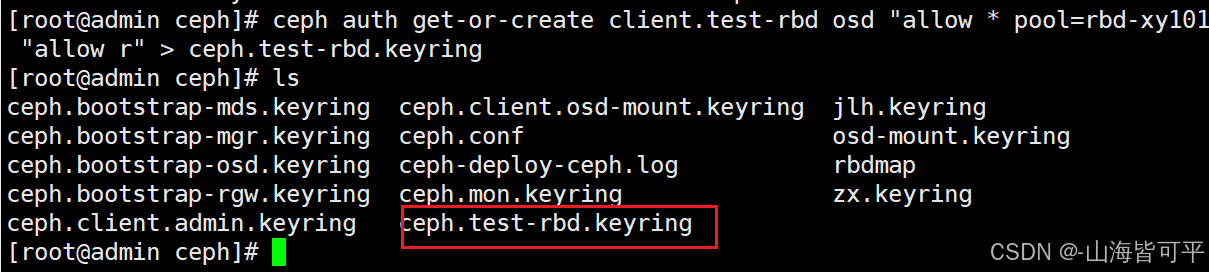
6.2.修改RBD镜像特性,CentOS7默认情况下只支持layering和striping特性,需要将其它的特性关闭
rbd feature disable rbd-xy101/rbd-demo1.img object-map,fast-diff,deep-flatten
rbd info rbd-xy101/rbd-demo1.img
6.3.将用户的keyring文件和ceph.conf文件发送到客户端的/etc/ceph目录下
scp ceph.client.test-rbd.keyring ceph.conf client:/etc/ceph
二.客户端操作
1.查看

2.安装
#安装 ceph-common 软件包
yum install -y ceph-common3.执行客户端映射
rbd map rbd-xy101/rbd-demo1.img --keyring ceph.client.test-rbd.keyring --user test-rbd4.查看映射
rbd showmapped
rbd device list5.格式化并挂载
语法格式:
mkfs -t xfs /dev/rbd0 ##针对xfs文件系统
mkdir /opt/rbd/
mount /dev/rbd0 /opt/rbd/
umount /opt/rbd #解挂
rbd unmap rbd-xy101/rbd-demo1.img #取消映射6.在线扩容
在管理节点调整镜像的大小
rbd resize <存储池名>/<镜像名称> --size 20G
在客户端刷新设备文件(扩容镜像后在线刷新)
xfs_growfs /dev/rbd0 #刷新xfs文件系统容量
resize2fs /dev/rbd0 #刷新ext4类型文件系统容量
xfs_growfs /dev/rbd0
df -hT三.快照管理
对 rbd 镜像进行快照,可以保留镜像的状态历史,另外还可以利用快照的分层技术,通过将快照克
隆为新的镜像使用
1.客户端操作
//在客户端写入文件
echo 1111 > /data/bb/11.txt
echo 2222 > /data/bb/22.txt
echo 3333 > /data/bb/33.txt2.服务端操作
//在管理节点对镜像创建快照
rbd snap create --pool rbd-xy101 --image rbd-demo1.img --snap demo1_snap1
可简写为:
rbd snap create rbd-xy101/rbd-demo1.img@demo1_snap1
//列出指定镜像所有快照
rbd snap list rbd-xy101/rbd-demo1.img
#用json格式输出:
rbd snap list rbd-xy101/rbd-demo1.img --format json --pretty-format
//回滚镜像到指定
在回滚快照之前,需要将镜像取消镜像的映射,然后再回滚3.客户端操作
rm -rf /data/bb/*
umount /data/bb
rbd unmap rbd-xy101/rbd-demo1.img4.服务器操作
rbd snap rollback rbd-xy101/rbd-demo1.img@demo1_snap15.客户端操作
rbd map rbd-xy101/rbd-demo1.img --keyring /etc/ceph/ceph.client.test-rbd.keyring --user test-rbd
mount /dev/rbd0 /data/bb
ls /data/bb #发现数据还原回来了6.服务器操作
//限制镜像可创建快照数
rbd snap limit set rbd-xy101/rbd-demo1.img --limit 3
#解除限制:
rbd snap limit clear rbd-xy101/rbd-demo1.img
//删除快照
#删除指定快照:
rbd snap rm rbd-xy101/rbd-demo1.img@demo1_snap1
#删除所有快照:
rbd snap purge rbd-xy101/rbd-demo1.img四.快照分层
快照分层支持用快照的克隆生成新镜像,这种镜像与直接创建的镜像几乎完全一样,支持镜像的所
有操作。唯一不同的是克隆镜像引用了一个只读的上游快照,而且此快照必须要设置保护模式
#快照克隆
1)将上游快照设置为保护模式:
rbd snap create rbd-xy101/rbd-demo1.img@demo1_snap666
rbd snap protect rbd-xy101/rbd-demo1.img@demo1_snap666
2)克隆快照为新的镜像
rbd clone rbd-xy101/rbd-demo1.img@demo1_snap666 --dest rbd-xy101/rbd-demo666.img
rbd ls -p rbd-xy101
3)命令查看克隆完成后快照的子镜像
rbd children rbd-xy101/rbd-demo1.img@demo1_snap666五.快照展平
通常情况下通过快照克隆而得到的镜像会保留对父快照的引用,这时候不可以删除该父快照,否会
有影响
rbd snap rm rbd-xy101/rbd-demo1.img@demo1_snap666
#报错 snapshot 'demo1_snap666' is protected from removal.如果要删除快照但想保留其子镜像,必须先展平其子镜像,展平的时间取决于镜像的大小
1) 展平子镜像
rbd flatten rbd-xy101/rbd-demo666.img
2)取消快照保护
rbd snap unprotect rbd-xy101/rbd-demo1.img@rbd-demo1.snap666
3)删除快照
rbd snap rm rbd-xy101/rbd-demo1.img@rbd-demo1.snap666
rbd ls -l -p rbd-demo #在删除掉快照后,查看子镜像依然存在六.镜像的导出导入
1.导出镜像
rbd export rbd-xy101/rbd-demo666.img /opt/rbd-demo666.img2.导入镜像
client节点
#取消挂载、映射
umount /opt/rbd
rbd unmap rbd-xy101/rbd-demo1.img
admin节点
#清除镜像下的所有快照,并删除镜像
rbd snap rm rbd-xy101/rbd-demo1.img --snap rbd-demo1.snap1 #删除快照
rbd rm rbd-xy101/rbd-demo1.img
rbd rm rbd-xy101/rbd-demo666.img #删除镜像
#导入镜像
rbd import /opt/rbd-demo666.img rbd-xy101/rbd-demo666.img
rbd ls -l -p rbd-xy101
admin节点
CentOS7默认情况下只支持layering和striping特性,需要将其它的特性关闭
bd feature disable rbd-xy101/rbd-demo666.img object-map, fast-diff, deep-flatten
rbd info rbd-xy101/rbd-demo666.img #查看镜像详细情况
client节点重新做映射、挂载
rbd map rbd-xy101/rbd-demo666.img --keyring ceph.client.test-rbd.keyring --user test-rbd
rbd showmapped #查看
mount /dev/rbd0 /opt/rbd/
ls /opt/rbd七.总结
RBD操作
服务端
ceph osd pool create RBD-Pool名 PG数据 #创建RBD存储用的Pool
ceph osd pool application enable RBD-Pool名 rbd #将Pool转换为RBD模式
rbd pool init -p RBD-Pool名 #RBD初始化
rbd create -p RBD-Pool名 --image 镜像名 --size 镜像大小 #创建RBD镜像
rbd create RBD-Pool名/镜像名 --size 镜像大小
rbd ls -l -p RBD-Pool名 #查看Pool中的镜像列表
rbd info -p RBD-Pool名 --image 镜像名 #查看镜像的详细信息
rbd rm|remove -p RBD-Pool名 --image 镜像名 #直接删除镜像
rbd trash move -p RBD-Pool名 --image 镜像名 #临时删除镜像
rbd trash list -p RBD-Pool名 #查看被临时删除的镜像列表和镜像恢复ID
rbd trash restore RBD-Pool名/镜像恢复ID #恢复被临时删除的镜像
ceph auth get-or-create client.用户名 osd "allow * pool=RBD-Pool名" mon "allow r" > ceph.client.用户名.keyring
#给用户授权访问RBD-Pool
rbd feature disable RBD-Pool名/镜像名 object-map,fast-diff,deep-flatten #关闭不支持的RBD镜像特性
rbd resize RBD-Pool名/镜像名 --size 镜像大小 #扩容镜像大小客户端
bd map RBD-Pool名/镜像名 --keyring ceph.client.用户名.keyring --user 用户名
#在客户端映射RBD镜像
rbd showmapped rbd device list
#查看映射信息
mkfs -t xfs /dev/rbd0
#格式化并挂载使用
mount /dev/rbd0 本地挂载点目录
xfs_growfs /dev/rbd0
#刷新扩容后的容量
umount /dev/rbd0
#解挂并断开映射
rbd unmap RBD-Pool名/镜像名RBD快照操作
rbd snap create -p RBD-Pool名 --image 镜像名 --snap 快照名 #创建镜像的快照
rbd snap create RBD-Pool名/镜像名@快照名
rbd snap list RBD-Pool名/镜像名 #查看镜像的快照列表
rbd snap rollback RBD-Pool名/镜像名@快照名 #根据快照回滚镜像
rbd snap rm RBD-Pool名/镜像名@快照名 #删除镜像的一个快照
rbd snap purge RBD-Pool名/镜像名 #清空镜像的索引快照
rbd snap protect RBD-Pool名/镜像名@快照名 #设置快照为保护模式
rbd snap unprotect RBD-Pool名/镜像名@快照名 #关闭快照的保护模式
rbd clone RBD-Pool名/镜像名@快照名 --dest RBD-Pool名/子镜像名 #根据快照克隆子镜像
rbd flatten RBD-Pool名/子镜像名 #将子镜像展平
rbd export RBD-Pool名/镜像名 镜像文件路径 #将镜像导出成文件
rbd import 镜像文件路径 RBD-Pool名/镜像名 #将文件导入成镜像




